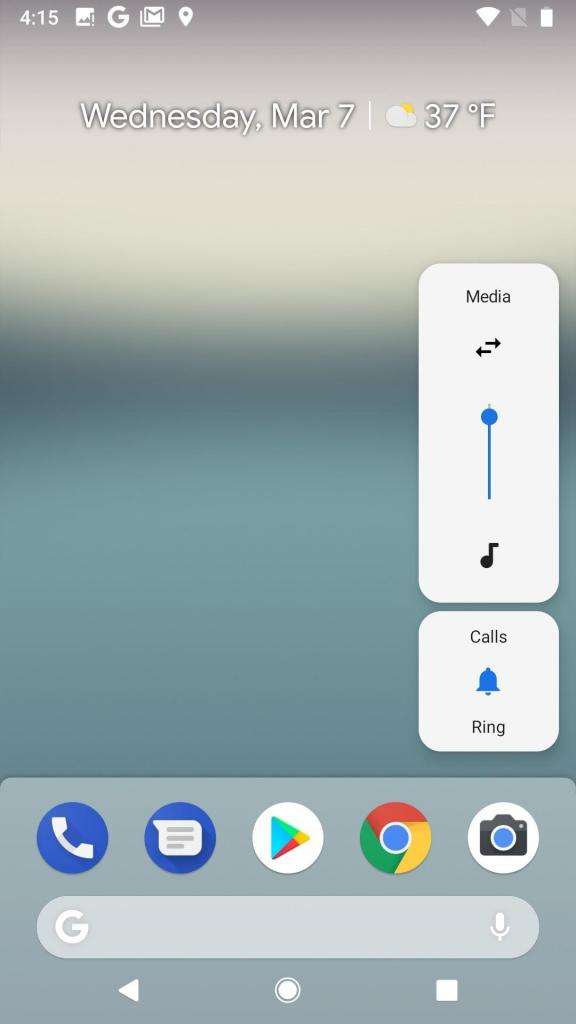Android-девайси бувають самих різних розмірів і форм, але всі вони працюють на одній базовій модифікації ОС. Вихідний код Android містить деякі налаштування, які дозволяють адаптувати будь девайс до особистих потреб кожного користувача, і про яких більшість володарів такої техніки не знає. У матеріалі нижче представлено 10 маловідомих налаштувань і рад з налаштування основних параметрів ОС.
Збільшення розміру шрифту
Дуже часто доводиться примружуватись і напружувати очі, щоб побачити на екрані текст або якесь повідомлення. Спочатку перейдіть до пункту «Налаштування», виберіть «Дисплей», а потім «Розмір шрифту». Для налаштування змін перемістіть покажчик вздовж фейдера і перевірте вікно попереднього перегляду, щоб побачити, яким буде кінцевий результат. Після того як ви встановите змінений зручний для себе розмір шрифту, більшість програм будуть використовувати саме його.
Питання використання даних
Android спочатку містить вбудовану систему, що дозволяє обмежити обсяг використання фонових додатків (наприклад, коли ви підключені до Wi-Fi). Цей режим буде по-різному впливати на різні програми. Наприклад, в браузері зображення можуть не відображатися, якщо ви не натиснете на них. Щоб задіяти цей безсумнівно корисний функціонал, перейдіть до налаштувань, виберіть пункт мережі та інтернету, потім — «Використання даних», а після цього — «Збереження даних».
Відмова від створення ярликів при установці аплетів
За замовчуванням при установці нового докладання воно автоматично відображається у вигляді ярлика на одному з домашніх екранів смартфона, що може бути необхідно для швидкого запуску нової програми, але ярлик також може захаращувати екран, зменшуючи вільне робоче простір.
Щоб вимкнути цю функцію, натисніть і утримуйте будь-яку вільну область головного екрана. Коли з’явиться меню, перейдіть до домашніх налаштувань і відключіть опцію додавання значка на головний екран. Точно таку ж операцію можна виконати, скориставшись параметрами Play Market, причому для всіх аплетів, а не тільки для тих, які будуть інсталюватися тільки з сховища.
Зміна дозволів
При установці аплету зазвичай доводиться підтверджувати надання дозволу додатком на використання персональних даних. Точно дізнатися, які саме дозволи має конкретний аплет, можна перейшовши до налаштувань, натиснувши на пункті додатків і повідомлень, вибравши потрібний додаток. Потім, щоб переглянути і змінити для аплету права доступу до особистої інформації, тапніте на пункті «Дозволу». Наприклад, так можна дозволити додатком доступ до контактів, а визначення місця розташування відключити.
Контроль використання батареї
Android вміє оптимізувати встановлені аплети, щоб вони при роботі у фоновому режимі не розряджали батарею занадто сильно. Наприклад, ви можете виключити певні програми, якщо хочете, щоб вони працювали на повну потужність, а встановлюються системою обмеження їх не стосувалися. Відкрийте сторінку налаштувань, натисніть «Акумулятор», потім тапніте по кнопці, що викликає спеціальне меню, у правому верхньому куті, після чого перейдіть до пункту оптимізації батареї (акумулятори). Тепер натисніть посилання «Не оптимізовано», а після цього тапніте по пункту «Всі програми». Нарешті, виберіть програму і активуйте опцію «Не оптимізувати».
Звільнення пам’яті
Якщо на вашому телефоні встановлена сьома модифікація системи або більш пізня версія, можете скористатися всіма перевагами функціоналу Smart Storage.
Якщо вам вкрай необхідно вивільнити місце на внутрішньому або зовнішньому накопичувачі, задіяння даного інструменту дозволить позбутися копій фотографій і відео, які вже були передані в Google Фото, але одночасно збережено на локальному диску безпосередньо в своєму телефоні або планшеті. Щоб включити цю опцію, відкрийте «Установки», натисніть «Сховище», а потім увімкніть тумблер Smart Storage.
Налаштування часу блокування екрану
Багатьом користувачам незрозуміло, навіщо скорочувати час, який витрачає телефон на автоматичне блокування. Чим менше час бездіяльності, тим нижча ймовірність того, що хтось зможе отримати доступ до девайсу, перш ніж він буде заблокований. Крім того, це також допоможе зменшити розрядку акумулятора, оскільки екран буде активним протягом меншого проміжку часу. В меню налаштувань виберіть параметри дисплея, натисніть «Додатково» і виберіть «Режим сну». Ви зможете встановити самостійно саме той період активності, який підходить вам найкраще.
Роздільне зміна рівнів гучності
Можливо, ви не захочете відтворювати подкасти на тій же гучності, що використовується за замовчуванням рінгтон (мелодія виклику). Щоб налаштувати їх окремо, запустіть «Налаштування» і відкрийте меню «Звук».
Тут ви знайдете повзунки гучності для будильника, мультимедіа і мелодій дзвінка. Ви також можете отримати доступ до індивідуальних налаштувань гучності, натиснувши фізично присутні на бічних панелях телефону клавіші керування звуком, в результаті чого на екрані з’явиться один слайдер, після чого скористайтеся натисканням стрілки, спрямованої вниз і вправо. Потім відкриється спливаюче меню, в якому ви зможете побачити всі три повзунки гучності.
Вимкнення автоматичного включення Wi-Fi
Якщо відключити Wi-Fi, а не використовувати бездротове підключення постійно, це підвищить безпеку телефону і збереже заряд батареї. Однак при наявності мережі Wi-Fi, яка могла використовувати раніше і була позначена системою як надійна, Android восьмий модифікації може автоматично включити доступ до бездротовому з’єднанню на пристрої без вашого відома. В меню налаштувань натисніть «Мережа та Інтернет», потім перейдіть до розділу Wi-Fi та пункту параметрів Wi-Fi. Нарешті, вимкни автоматичне включення Wi-Fi спеціальним фейдером.
Відображення екстреної інформації
Нарешті, одна з найбільш незвичайних функцій системи полягає в тому, що якщо ви, скажімо, потрапили в аварію, а хтось знайшов ваш телефон, відображення деяких відомостей, що стосуються медичної інформації, прямо на екрані блокування може навіть врятувати вам життя. Для цього скористайтеся параметрами, виберіть пункт користувачів і облікових записів, а потім тапніте по розділу екстреної інформації. Тут можна ввести важливі дані, наприклад, про наявність якоїсь алергії або донорському статус, а також додати контакти для екстреного виклику.